この記事ではbitFlyer(ビットフライヤー)で新しく口座を開設する手順について画面を見ながら理解できるように分かりやすく解説します。
口座開設は無料ですので、仮想通貨やNFTに興味のある人は、早めにやっておきましょう。
口座開設ってなんだか面倒そうですね
パソコンかスマホがあれば、ビットフライヤーの口座開設はサクッとできますよ。
しかも無料です。
NFTや仮想通貨を買いたいと思っても口座開設がされていないとチャンスを逃してしまうかもしれません。
早めに口座開設だけでもやっておくのがおすすめです。
【ビットフライヤー】サクッと無料で口座開設
ビットフライヤーの口座開設から取引開始までの流れは、以下の3ステップです。
- ステップ1 アカウントを登録する
- ステップ2 本人確認をする
- ステップ3 銀行口座を登録して入金する
この記事では、ビットフライヤーで口座開設をする手順を7つに分けてサクッと解説します。
手順1 アカウントの登録
ビットフライヤーの下記のサイトからアカウント登録をします。
上記の招待コードで口座開設をすると、1500円分のビットコインがもらえます。
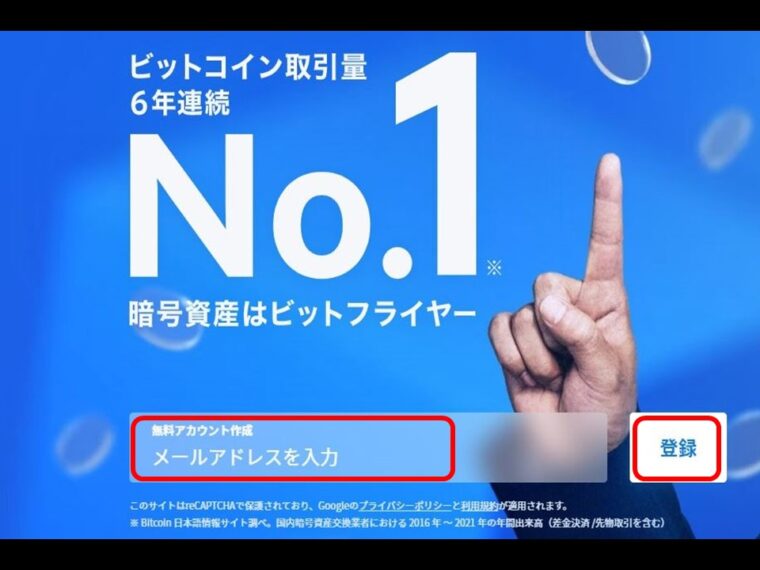
メールアドレスを入力して「登録」ボタンを押します。
メールが届きますので、キーワードをコピーして、メールのURLをクリックします。
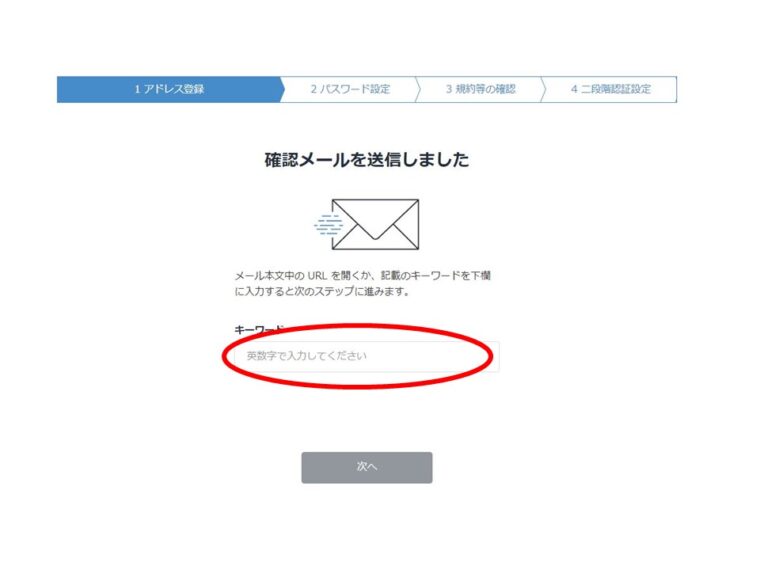
キーワードを貼り付けて、「次へ」を押し、パスワードを設定します。

「設定する」ボタンを押します。
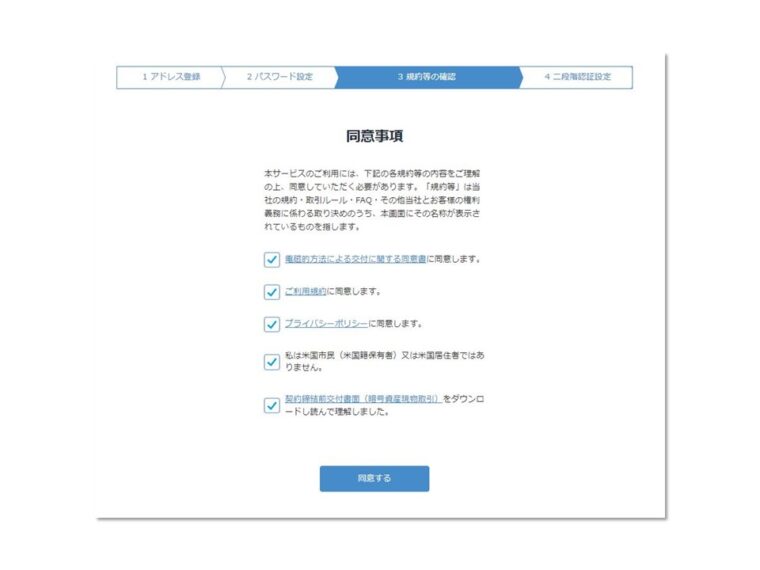
「同意事項」を全て確認し、チェックを入れて、「同意する」ボタンを押します。
手順2 二段階認証の設定
安全性を強化するため二段階認証を設定します。
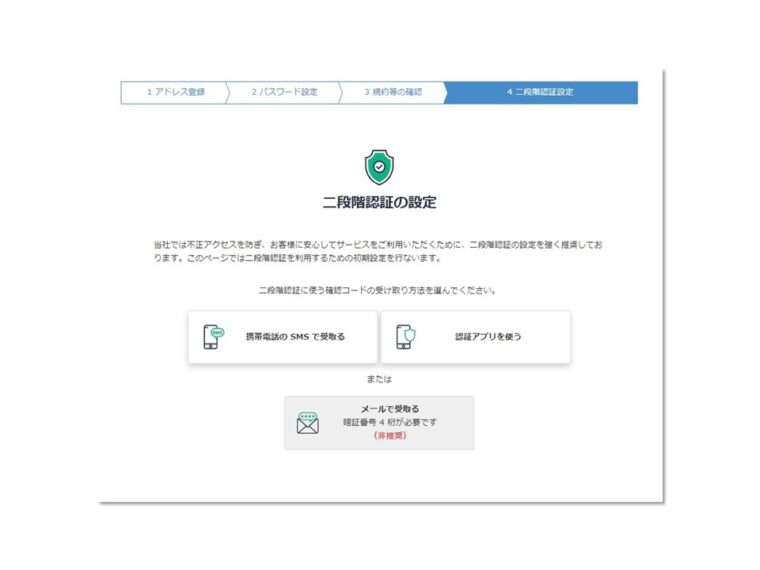
「認証アプリを使う」が私のおすすめです。
簡単なのは「携帯電話のSMSで受け取る」ですので、これでもだいじょうぶです。
ここでは「認証アプリを使う」で設定します。
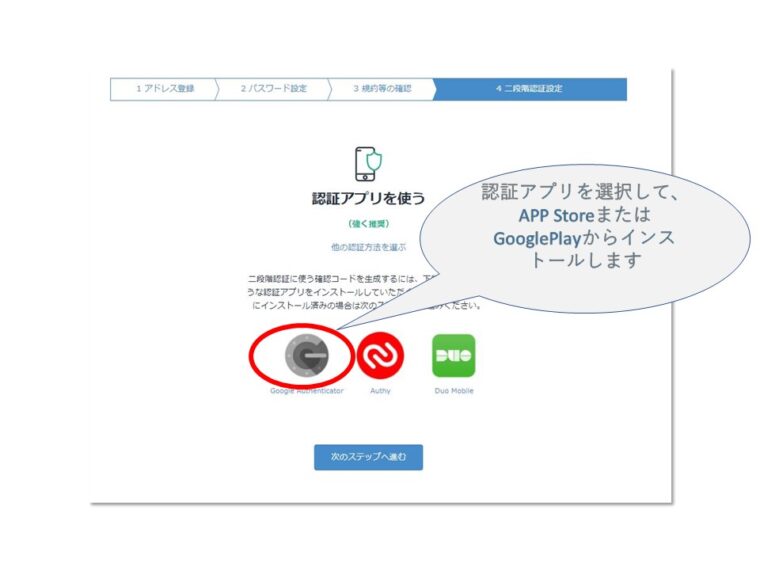
「Google Authenticator」を選択してすすめます。(他のアプリでもOKです)
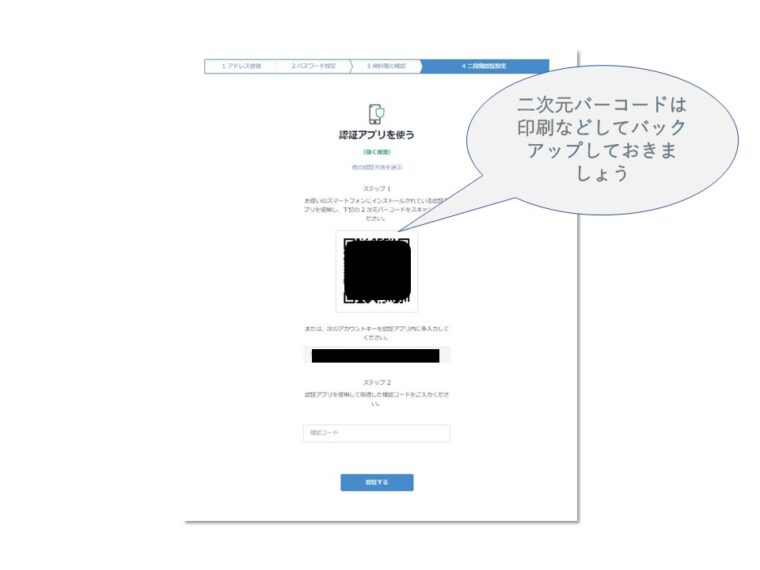
二段階認証のアプリGoogleAuthenticatorについて
GoogleAuthenticatorは、30秒ごとに変わるワンタイムパスワードを使用しますので、安全性が高くなります。
なお、設定用のQRコードは必ずバックアップしておき、スマホが故障しても再設定できるようにしておきましょう。
二段階認証の設定画面です。
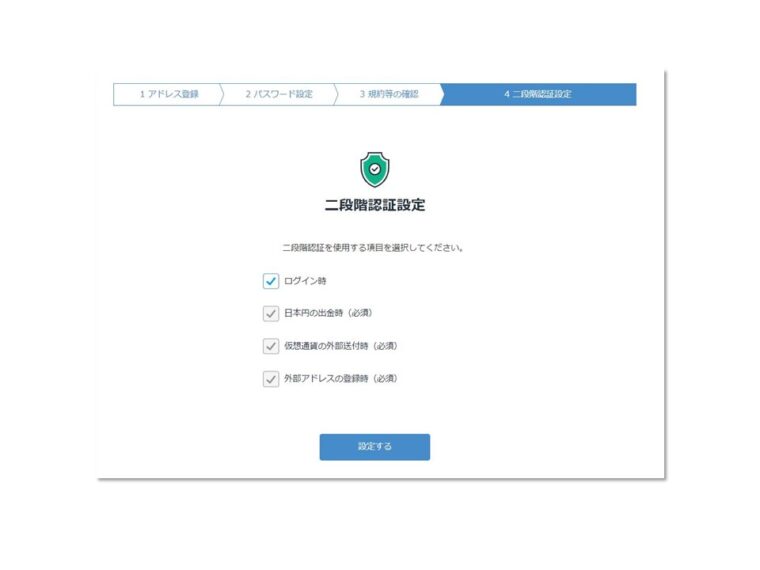
「二段階認証の設定」でログイン時に使用するかどうかをチェックし、「設定する」を押します。
ログイン時にも二段階認証を使用すると安全性は高まります。
ただし、毎回ワンタイムパスワードを入力するので、ちょっと操作が面倒になります。
手順3 基本情報入力
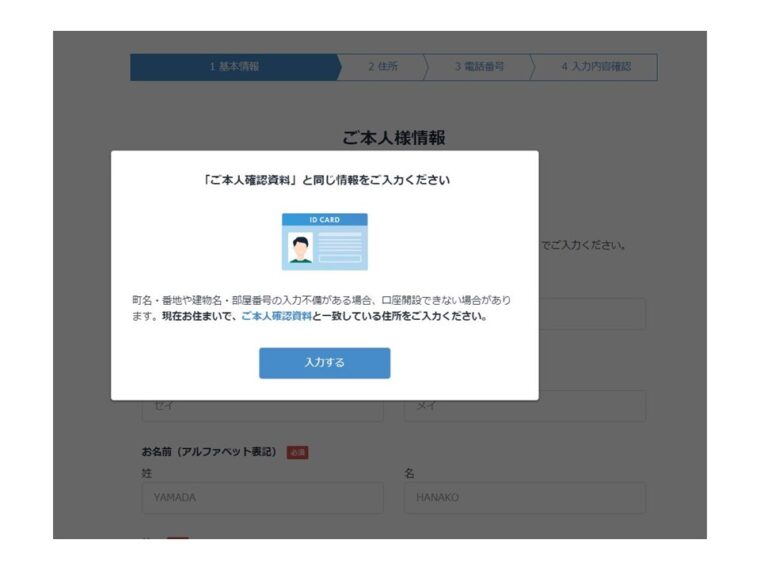
「お名前」、「お名前カナ」、「性別」、「生年月日」を入力し、「次へ」を押します。
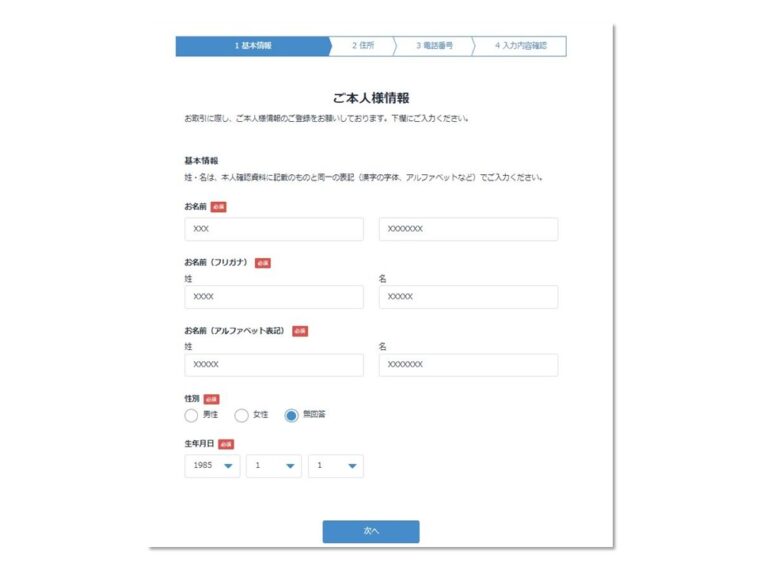
「居住国」、「住所」、「電話番号」などを入力して確認をします。
続いて「外国の重要な公人や、その親族ではありません」を確認して、チェックを入れて、「次へ」を押します。
「お取引の目的種類の種類」画面で、「職業」、「年収」、「金融資産」、「お取引の目的」、「投資経験」などを入力し「次へ」を押します。
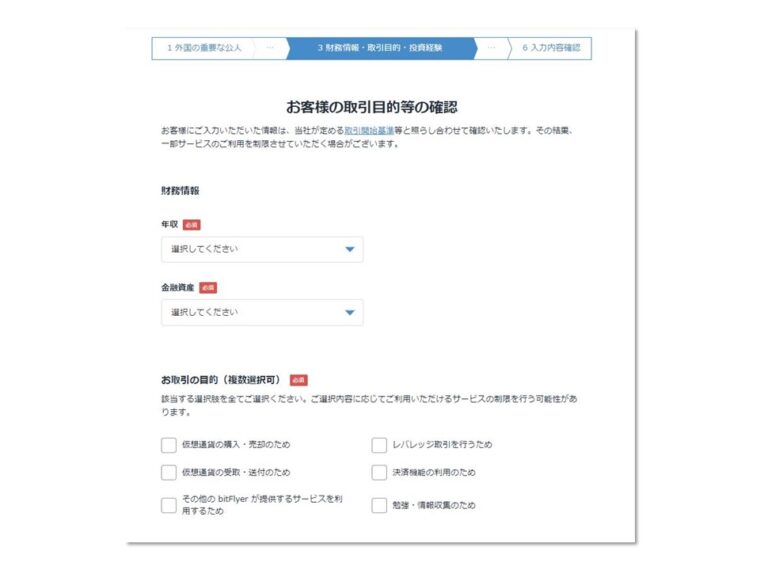
「当サービスへのご登録の経緯」を選択して、「次へ」を押します。
「内部者」に該当するかどうかを選択し、「入力内容を確認する」を押します。
内容を確認してOKであれば、「登録する」を押します。
これでアカウントの登録が完了します。
手順4 本人確認資料の提出
続いて、本人確認資料の提出になります。
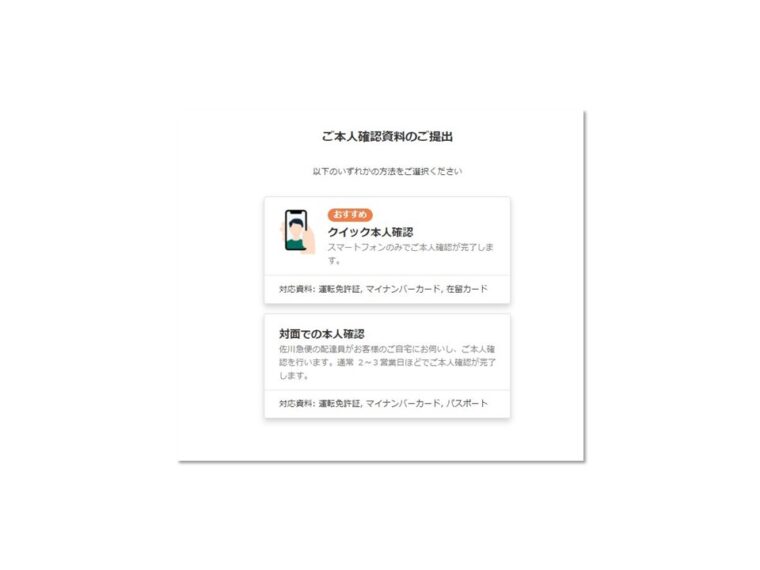
本人確認資料の提出方法を選択します。
「クイック本人確認」を選択するのが私のおすすめです。
本人確認書類は
- 運転免許証
- マイナンバーカード
- 在留カード
が使えます。
クイック本人確認では、スマホで写真を撮って提出すればその場で完了します。
「対面での本人確認」を選択した場合は、佐川急便の配達員によって自宅で対面の本人確認をしますので、2-3営業日の期間がかかります。
「クイック本人確認」を選択すると、QRコードが表示されますので、これをスマホのカメラで読み取って本人確認の資料を提出します。
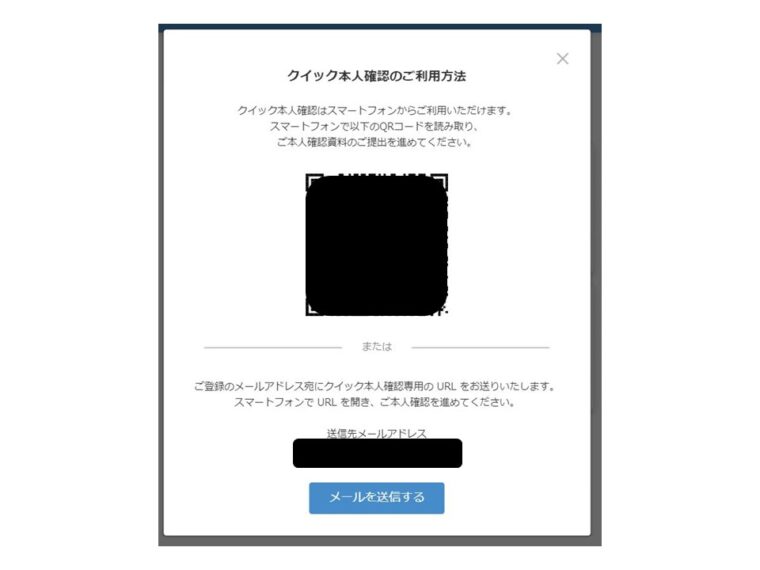
本人確認の書類を選択して(例えば運転免許証)「注意事項を確認しました」をチェックし、「次へ進む」を押します。
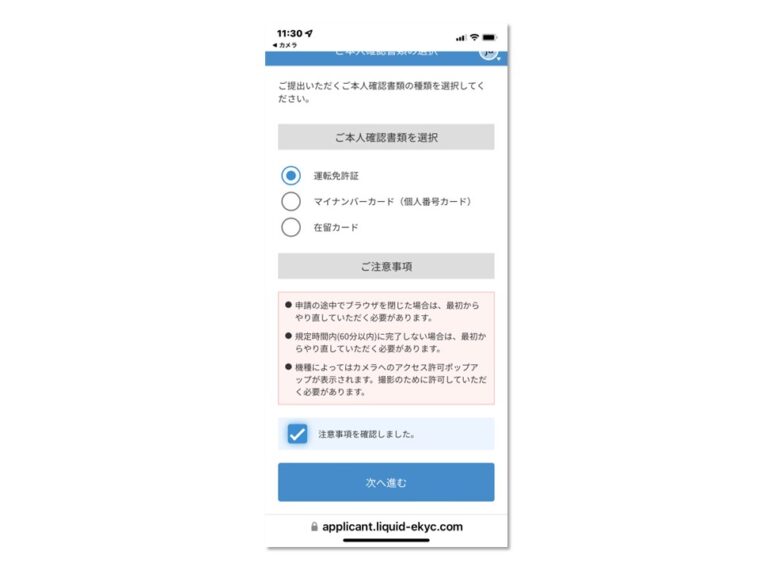
画面の指示に従って、以下のように書類、顔写真を撮影します。
- 本人確認書類(運転免許証)の表の写真撮影
- 本人確認書類(運転免許証)の厚みの写真撮影(斜めに撮影)
- 本人確認書類(運転免許証)の裏の写真撮影
- 本人の顔の正面写真の撮影
- 本人の顔の首振り撮影
画面の指示に従って操作すると本人確認書類の提出が完了します。

手順5 ログインする
次に、ログインして、銀行口座の登録、入金処理をします。
ブラウザーからログインするか、スマホ用のアプリをインストールしてログインをしてみましょう。
スマホのインストール画面とスマホのログイン画面は以下の通りです。
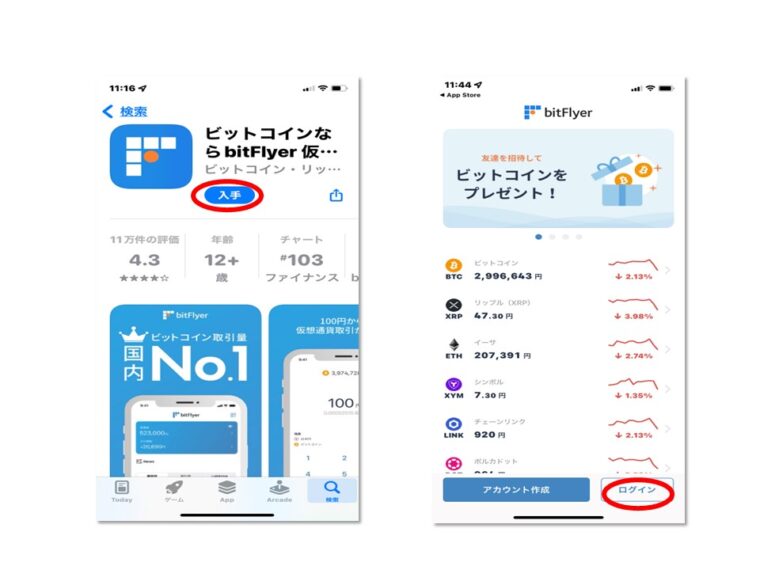
手順6 銀行口座の登録
入出金のメニューから、振込入金用の銀行口座を登録します。
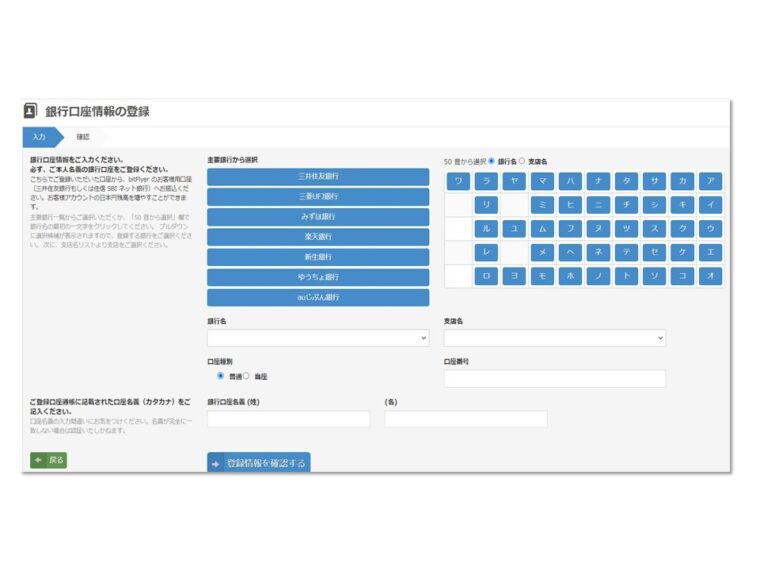
早めに銀行口座の登録をしておきましょう。
私はネット銀行を登録しました。
振込手数料が安いのが理由です。
住信SBIネット銀行の場合は手数料無料で即時入金できます。
手順7 入金処理
銀行口座が承認されましたら、日本円の入金をしてみましょう。
とりあえず1000円入金してみました。
ネット銀行の画面に自動的に移って、スマホアプリで「承認」を押すと入金処理がされました。
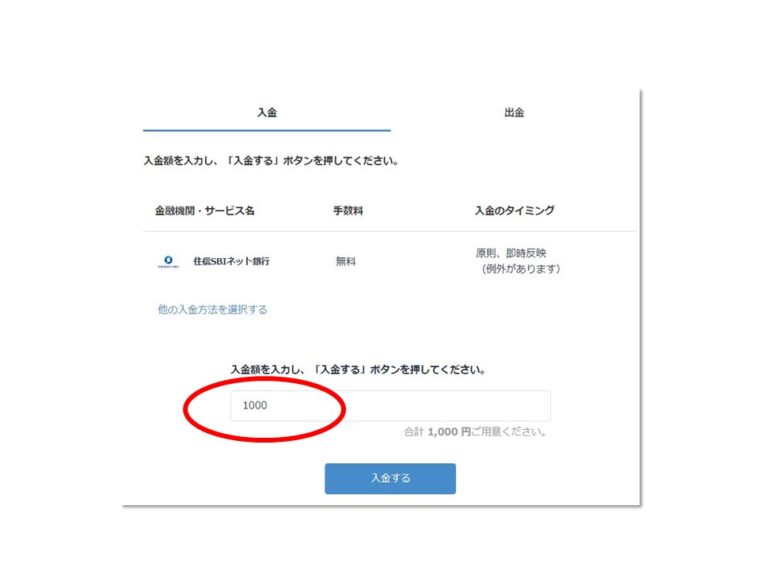
以上で、アカウント登録、本人確認書類の提出、銀行口座の登録、入金処理ができました。
だいたい1時間程度で完了しました。
まとめ【ビットフライヤー】サクッと無料で口座開設
この記事では、ビットフライヤーの口座開設についてサクッと解説しました。
NFTを買いたくなったときなど急に仮想通貨が必要になることがあります。
早めに仮想通貨取引所の口座開設をしておきましょう。
口座開設は、下記の画像のリンクから登録可能です。
最後までご購読ありがとうございました。








